Одним из самых больших преимуществ жизни в современном обществе является то, что вам не нужно подписывать сотни и тысячи документов, просто поставьте подпись и подписывайте все файлы PDF в цифровом виде с помощью изображения или подписи. Это не только сэкономит затраты на подписание документов, но и сэкономит много времени. В этой статье я расскажу вам, как подписать PDF-форму беспроблемным способом с помощью Wondershare PDFelement - Редактор PDF-файлов.

![]() Работает на основе ИИ
Работает на основе ИИ
4 Шага для Подписания PDF-формы
Шаг 1. Импортируйте Форму в PDFelement
Первый шаг к подписанию PDF-формы - понять разницу между цифровой подписью и письменной подписью. Штампы позволят вам добавлять фотографии в качестве подписи к файлам PDF, а цифровые подписи позволят вам добавить зашифрованную подпись, чтобы предотвратить злоупотребление подписями.
После загрузки и установки вам необходимо запустить PDFelement на своем компьютере. Затем нажмите кнопку "Открыть файл", чтобы просмотреть и загрузить форму из локальной папки.

Шаг 2. Добавьте Штампы в Формы PDF
На верхней панели PDFelement щелкните вкладку "Комментарий" и выберите "Создать штампы". После этого выберите "Создать собственный штамп". В следующем окне нажмите "Выбрать изображение" и выберите изображение, которое вы хотите добавить в качестве штампа.
После добавления штампа нажмите кнопку "Штампы" и выберите фотографию, которую вы недавно добавили. Вы также можете настроить размер штампа в PDFelement и разместить его в любом месте документа.

Шаг 3. Добавьте Электронные Подписи в Формы PDF
Щелкните вкладку "Защитить" на верхней панели и выберите "Подписать документ". Откроется новое диалоговое окно, где вас попросят выбрать область, в которой вы хотите поставить подпись. На следующем экране либо добавьте цифровую подпись, либо создайте новую для своего файла.
Теперь выберите место для этих цифровых подписей, вы можете сохранить их на своем компьютере или в отдельном файле. Добавьте информацию о себе и нажмите кнопку "Далее". Добавьте пароль для своей подписи и нажмите "Готово".

Шаг 4. Сохраните Форму PDF После Подписания
После подписания формы вам нужно нажать кнопку "Сохранить", и вы закончите с цифровой подписью и сохранением файла.

Почему Стоит Выбрать PDFelement Как Лучшее Средство Для Подписи PDF-форм
Когда дело доходит до средства подписи PDF-форм, PDFelement - лучший вариант для вас. Он предоставляет отличные возможности для редактирования файлов PDF, позволяя добавлять текст, изображение или ссылку на текст в файле PDF. Вы также можете настраивать разные страницы: от разделения, обрезки и поворота до замены, извлечения и так далее.
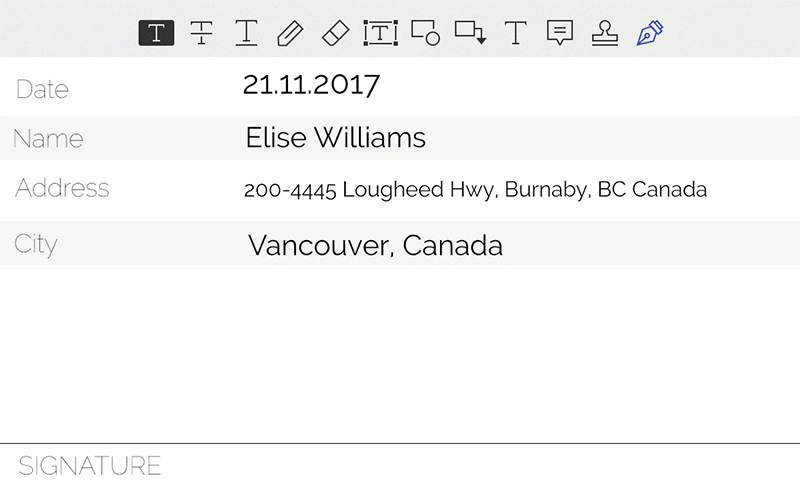
Функция OCR - это еще одна удивительная функция, которая позволит вам изменять или копировать тексты в отсканированных PDF-документах на основе изображений. Функции заполнения и редактирования PDF-форм не имеют себе равных для создателей форм; различные текстовые поля, флажок, поле радио, поле со списком, список и цифровые подписи помогут вам во всех аспектах. И последнее, но не менее важное: вы можете подписать любой документ цифровой подписью, а также защитить эти подписи с помощью этой замечательной программы.

![]() Работает на основе ИИ
Работает на основе ИИ






